Как обновить Windows 11 до нового HDD/SSD
Опубликовано: 2022-02-13Хотите без проблем обновить Windows 11 до нового жесткого диска или твердотельного накопителя? Тогда прекратите искать, вы попали в нужное место. В этой статье вы найдете полное руководство по установке нового диска, инициализации и обновлению Windows 11 до нового диска.
Если вы хотите выполнять все эти операции без особых усилий, то лучше всего воспользоваться простым в использовании сторонним приложением. При этом вы можете избежать потери данных, повреждения файлов и многих других из-за неправильных команд, используемых в командной строке, и неправильной работы в управлении дисками.
EaseUS Partition Master — лучшее стороннее приложение. Он доступен бесплатно для личного использования. Он позволяет разбивать диск на разделы, выполнять процесс миграции, восстановление разделов, клонировать устройства и многое другое. Он выполняет любую сложную задачу в несколько простых кликов. Еще несколько решений для управления дисками:
- Создавайте, удаляйте, объединяйте и форматируйте разделы без потери данных.
- Измените размер или переместите разделы, чтобы оптимизировать диск.
- конвертировать MBR в GPT и наоборот, логический раздел в основной раздел.
- Сотрите все данные на жестком диске.
Вот полное руководство, чтобы узнать, как установить новый диск, инициализировать диск, перенести ОС и установить загрузочный диск.
Оглавление
Как обновить Windows 11 до нового HDD/SSD
Видеоурок:
Мы предоставили эту статью в виде видеоурока для удобства наших читателей. Если вас больше интересует чтение, то смотрите его после завершения чтения.
Шаг 1. Установите новый диск
Установить новый диск на ноутбук несложно. Ноутбуки нового поколения поддерживают добавление двух и более жестких дисков. В то время как старые и тонкие ноутбуки позволяют использовать только один жесткий диск. Если вы используете ноутбук нового поколения, то вы легко вставляете в него новый диск и пользуетесь им.
Если вы пользуетесь старым поколением или подкладным ноутбуком, то установить новый диск в свой ноутбук можно двумя способами.
- Один из них заключается в замене DVD или Blu-ray привода новым жестким диском или твердотельным накопителем.
- Замените старый диск новым диском.
Для рабочего стола:
- Выключите устройство и достаньте новый диск из коробки.
- Подготовьте новый диск. Если он уже подготовлен, то удалите винты с обеих сторон этого диска.
- Вставьте отсеки для дисков в отверстия для винтов с обеих сторон нового диска.
- Если это SSD, то вам нужно будет добавить специальный монтажный слот или переходник для накопителя.
- Снимите корпус компьютера.
- Вставьте новый диск в корпус компьютера рядом со старым диском.
- Теперь подключите новый диск к материнской плате компьютера с помощью кабеля SATA.
- Подключите кабель питания, чтобы включить привод.
- Закройте корпус компьютера и перезагрузите устройство. Вот и все….
После завершения установки нового диска на ПК или ноутбук перейдите к следующему шагу, чтобы инициализировать жесткий диск как GPT. Для этой цели мы хотели бы порекомендовать потрясающий инструмент Partition Master — мастер разделов EaseUS.
Шаг 2. Как инициализировать диск как GPT
В этом разделе вы можете найти решение о том, как инициализировать диск как GPT с помощью бесплатного инструмента для создания разделов, известного как EaseUS Partition Master. Это позволяет вам инициализировать диск как GPT одним щелчком мыши. Давайте посмотрим, как инициализировать диск как GPT с помощью бесплатного EaseUS Partition Master.
Шаг 1: Загрузите и установите EaseUS Partition Master с официального сайта. Вы получаете его, не платя ни копейки. Запустите приложение EaseUS Partition Master. Подключите жесткий диск или SSD к вашему устройству.
Шаг 2: Щелкните правой кнопкой мыши на целевом диске или SSD и выберите параметр «Инициализировать в GPT» в раскрывающемся меню.
Шаг 3: Теперь нажмите кнопку «Выполнить операцию» вверху. На экране появится всплывающее окно. Нажмите «Применить». Вот и все… Диск инициализировал диск как GPT.
После завершения инициализации все дисковое пространство остается нераспределенным. Так что до сих пор его нельзя использовать для установки каких-либо программ и ОС или файловых хранилищ. Вы можете превратить нераспределенное пространство в полезное с помощью бесплатного мастера разделов EaseUS для создания разделов и установки файловой системы.
Шаг 4: Превратить нераспределенное пространство в полезное пространство. Щелкните правой кнопкой мыши и выберите опцию создания.
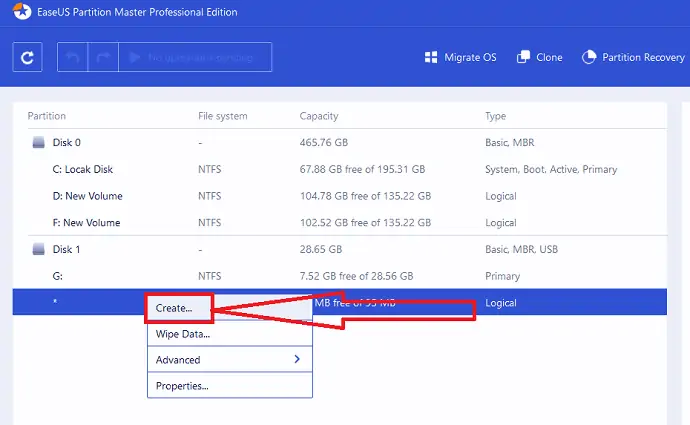
Настройте раздел, перемещая точки вправо или влево, измените параметр файловой системы на NTFS, выберите букву диска, метку раздела и многое другое. Нажмите «ОК».
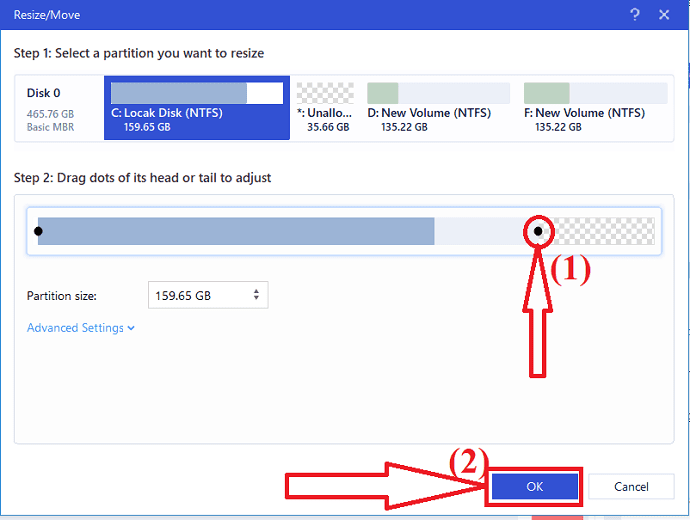
Теперь нажмите кнопку «Выполнить операцию» вверху. На экране появится подсказка. Наконец, нажмите «Применить»
- Связанный: Обзор восстановления данных EaseUS: тест, плюсы и минусы
- СКИДКА 30% (специальная) — код купона на скидку EaseUS
Шаг 3. Перенесите Windows 11 на новый диск с помощью EaseUS Partition Master.
EaseUS Partition Master — потрясающее приложение для переноса Windows 11 на новый диск. Вы можете легко перенести данные с диска c или диска ОС на другой диск без потери данных. А также вам не нужно переустанавливать ОС Windows и другие программы после миграции. Он просто завершает процесс в три простых шага. Давайте посмотрим на процесс миграции Windows 11 с помощью EaseUS Partition Master.

Шаг 1: Загрузите и установите EaseUS Partition Master с официального сайта или просто нажмите на ссылку. Запустите приложение EaseUS Partition Master. Нажмите на опцию «Миграция ОС» вверху.
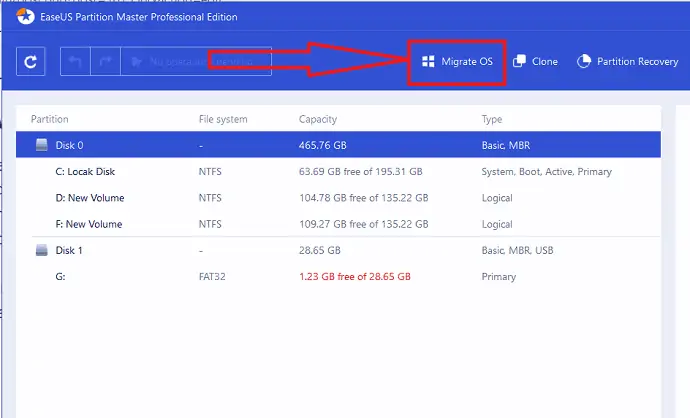
Шаг 2: На экране появится окно Migrate OS. Выберите целевой SSD или HDD и нажмите «Далее».
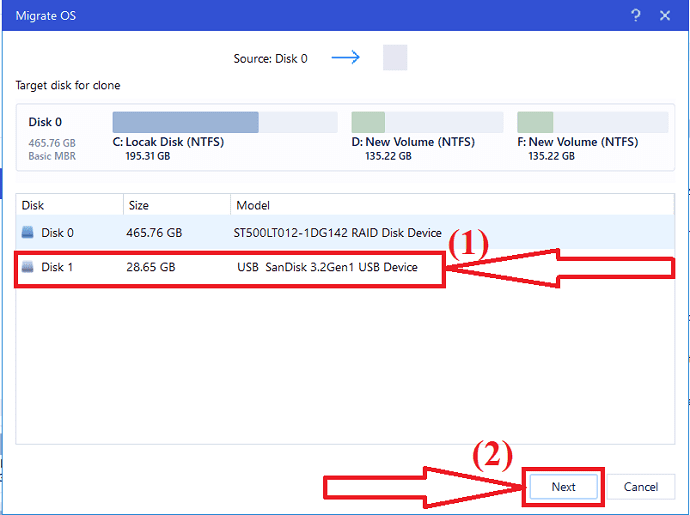
Шаг 3: На экране появится предупреждающее сообщение. Проверьте это один раз и нажмите «Продолжить», чтобы перейти к следующему шагу. Данные и разделы на целевом диске будут удалены. Убедитесь, что вы заранее сделали резервную копию всех важных данных.
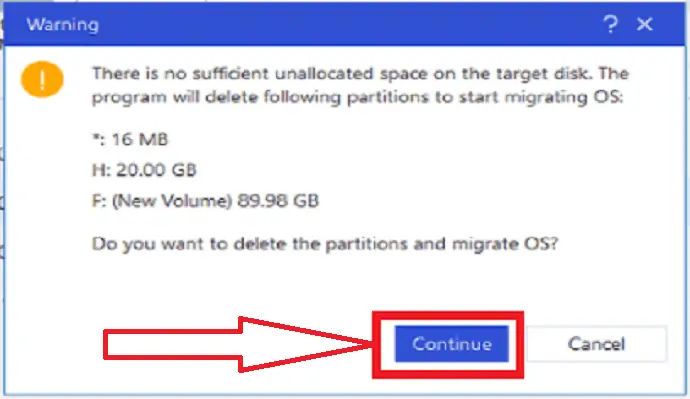
Шаг 4: Проверьте макет целевого диска. Вы также можете изменить параметры разметки диска по своему желанию и нажать «Продолжить», чтобы начать процесс миграции.
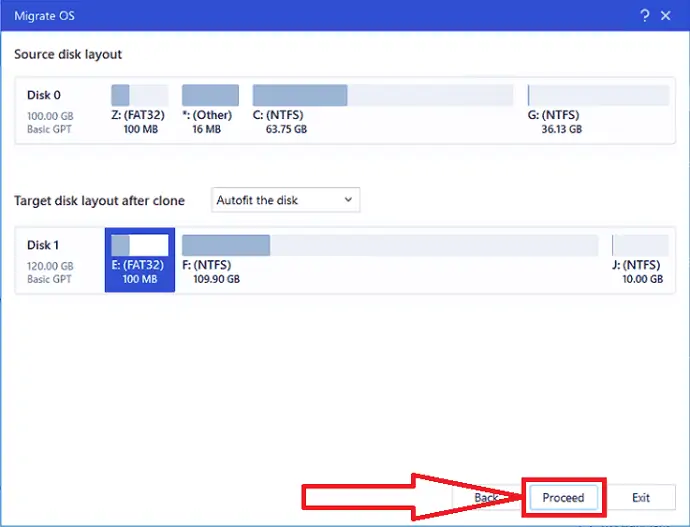
После завершения переноса Windows 11 на новый диск вы можете перейти к следующему разделу, чтобы установить новый диск в качестве загрузочного.
Примечание . Операция переноса ОС на SSD или HDD удалит и удалит существующие разделы и данные на целевом диске, если на целевом диске недостаточно нераспределенного пространства. Если вы сохранили там свои важные данные, заранее сделайте их резервную копию на внешний жесткий диск.
Шаг 4. Установите новый диск в качестве загрузочного и перезагрузите Windows11
После завершения переноса Windows 11 на новый диск необходимо настроить устройство на загрузку Windows 11 с нового жесткого диска. Если вы не загрузили диск, то устройство продолжит загрузку со старого системного диска. Давайте посмотрим, как установить новый диск в качестве книжного накопителя.
- Перезагрузите компьютер и нажмите клавиши F2/F12/Del, чтобы войти в режим BIOS.
- Перейдите к опции загрузки, измените порядок загрузки, настроив ОС на загрузку с нового диска.
- Нажмите «Сохранить и выйти» внизу, чтобы сохранить изменения и выйти из режима BIOS.
- Наконец, перезагрузите устройство. Вот и все…
После завершения процесса войдите в свою учетную запись и успешно используйте устройство на новом жестком диске.
Заключительные слова:
Это полное руководство по обновлению Windows 11 до нового жесткого диска/твердотельного накопителя. Основным инструментом, который поможет вам выполнить все эти задачи, является EaseUS Partition Master. Он выполняет каждую задачу в несколько кликов без потери данных и повреждения файлов. Если вы хотите инициализировать новый диск, создать разделы и перенести ОС, я бы порекомендовал вам скачать EaseUS Partition Master. Он предлагает как премиальную, так и бесплатную версии. Вы можете загрузить и использовать бесплатный Partition Master для базового использования.
Предложение: Наши читатели получают специальную скидку 30% на все продукты EaseUS. Посетите нашу страницу купона на скидку EaseUS, чтобы узнать промокод.
Я надеюсь, что это руководство помогло вам узнать об обновлении Windows 11 до нового жесткого диска/твердотельного накопителя . Если вы хотите что-то сказать, дайте нам знать через разделы комментариев. Если вам понравилась эта статья, поделитесь ею и подпишитесь на WhatVwant в Facebook, Twitter и YouTube, чтобы получать дополнительные технические советы.
Обновление Windows 11 до нового жесткого диска/твердотельного накопителя – часто задаваемые вопросы
Как инициализировать диск как GPT?
Откройте мастер разделов EaseUS> щелкните правой кнопкой мыши диск и выберите «Инициализировать в GPT»> нажмите «Выполнить операцию». > нажмите Применить.
Можно ли перенести Windows 11 на новый диск?
да. Можно перенести Windows 11 на новый диск.
Какой лучший инструмент для обновления Windows 11 до нового диска?
Я всегда рекомендую вам использовать EaseUS Partition Master для лучшей миграции, создания разделов, инициализации и многих других операций.
Как создать нераспределенное пространство, чтобы оно было полезным?
Просто используйте EaseUS Partition Master. Откройте приложение. Щелкните правой кнопкой мыши нераспределенное пространство. Выберите вариант создания. Нажмите «Выполнить операцию» и нажмите кнопку «Применить».
